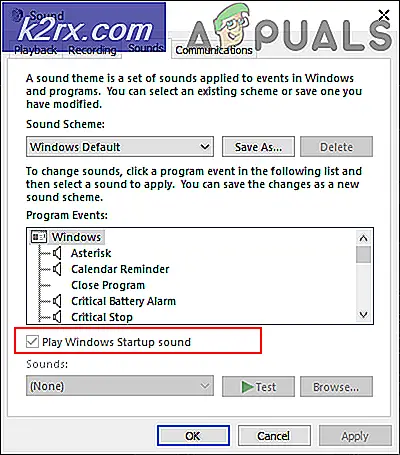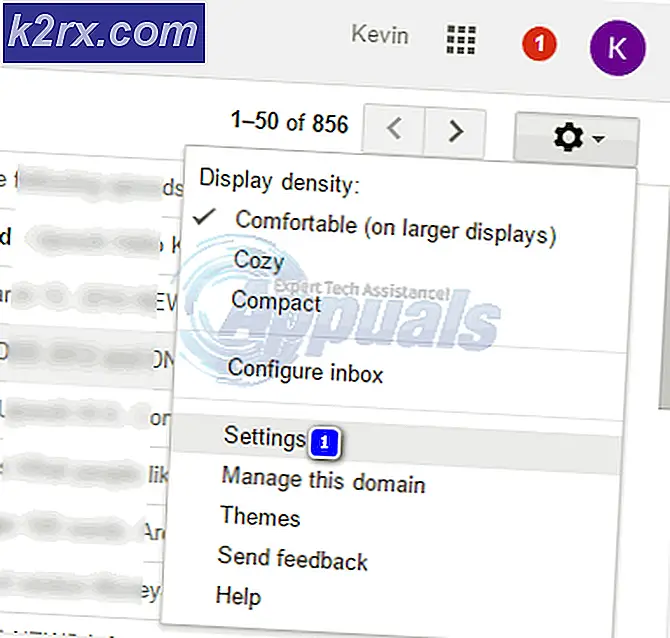Sådan får du de nyeste opdateringer til Chrome OS, før de frigives
Med Chrome OS søger Google at fjerne Windows og MacOS fra pc-markedet. Chrome OS er meget nyt på markedet, mens Microsoft og Apple har udviklet deres operativsystemer i et par år nu. Google er ikke meget langt bagefter og ruller hurtigt ud pæne små funktioner, der giver Chrome OS en overhånd over traditionelle operativsystemer. Selvom disse funktioner tager tid at nå den gennemsnitlige Chromebook-bruger, kan du med en lille tinkering nemt få adgang til Googles seneste tilføjelser til Chrome OS.
Lad os først forstå, hvordan Google udgiver sine opdateringer. Der er tre kanaler, der er tilgængelige på Chrome OS -
- Stabil - Dette er den kanal, som Chromebooks kører som standard. Nye opdateringer kommer kun til den stabile kanal, efter at de har bestået udtømmende tests. Denne kanal er til personer, der bare har brug for deres Chromebook til at fungere korrekt.
- Beta - Betakanalen er den midterste sti mellem stabil og ustabil. Denne kanal er for folk, der er let interesseret i at tjekke de nyeste funktioner på Chrome OS. Det er dog tilbøjelig til fejl og kan interferere med din Chromebook's funktion.
- Udvikler - Denne kanal er meget ustabil og er tilbøjelig til hyppige nedbrud og forkert funktion. Kørsel af din Chromebook på denne kanal anbefales ikke, hvis din Chromebook er din primære computer. Hvis du er entusiast, kan det dog være sjovt at få hurtig adgang til de seneste ændringer til Chrome OS.
Nu hvor vi forstår vores muligheder, lad os se, hvordan vi nemt kan skifte til nogen af disse kanaler. Husk at du altid kan skifte tilbage fra Beta eller Developer-tilstanden til Stabil tilstand. Hvis du vender tilbage til den stabile kanal, slettes alle de lokalt lagrede data på din Chromebook.
Ændring af din kanal på Chrome OS
- Åbn 'Indstillinger' ved at klikke på tandhjulsikonet på hylden på Chrome OS. (Nederst til højre på skærmen som standard).
- Klik på sidebjælken øverst til venstre i vinduet Indstillinger, og vælg 'Om Chrome OS'. Alternativt kan du også gå til Chrome: // indstillinger / hjælp via adresselinjen på Chrome.
- (Siden Indstillinger blev opdateret med Version 59 i Chrome OS. Hvis din indstillingsside ikke ligner de nedenstående skærmbilleder, skal du opdatere til Version 59 eller rulle til slutningen af artiklen for vejledningen ved hjælp af den gamle Indstillinger-side).
- Under 'Om Chrome OS' skal du klikke på 'Detaljerede byggoplysninger'.
- Under 'Detaljeret bygginformation' skal du klikke på 'Skift kanal' under afsnittet 'Kanal'.
- Når du har klikket på 'Skift kanal', vises et pop op-vindue, der beder dig om at vælge en kanal til din Chromebook. Klik på den blå 'Skift kanal' knap.
Din kanal er nu blevet ændret! Din Chromebook downloader automatisk den nyeste version af Chrome OS på din kanal og beder dig om at genstarte enheden. Når du har gjort det, har du den nyeste (og lidt ustabile) version af Chrome OS med eksperimentelle funktioner.
Skifter tilbage til stabil tilstand
Skift til stabil tilstand svarer til trinene til skifte til udvikler- eller beta-tilstand, men med en vigtig forskel. Når du skifter til stabil tilstand, slettes alle dine lokalt lagrede filer . Du bør derfor sikkerhedskopiere vigtige filer, før du skifter tilbage.
Til ældre versioner af Chrome OS
- Gå til 'Indstillinger' fra menuen Indstillinger på hylden.
- Klik på 'Om Chrome OS' i øverste højre hjørne af vinduet i vinduet Indstillinger.
- I det nye vindue, der åbnes, skal du gå til 'Skift kanal' under kanaler.
- Vælg din foretrukne kanal, og du er helt indstillet. (Du bliver bedt om at genstarte din Chromebook, når opdateringen til din kanal er downloadet.)
Du kan nu nøjes med at teste de seneste udviklinger til Chrome OS. Hvis tingene bliver lidt for ustabile, skal du huske at skifte tilbage til den sikre stabile kanal.
PRO TIP: Hvis problemet er med din computer eller en bærbar computer / notesbog, skal du prøve at bruge Reimage Plus-softwaren, som kan scanne lagrene og udskifte korrupte og manglende filer. Dette virker i de fleste tilfælde, hvor problemet er opstået på grund af systemkorruption. Du kan downloade Reimage Plus ved at klikke her